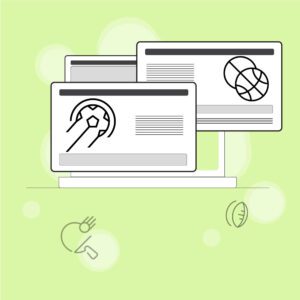ما برای نشان دادن سایتمان به افراد باید آن را بصورت لایو ایجاد کرده و منتشر کنیم. معمولا در ابتدای کار سایت را روی هاست محلی یا لوکال در کامپیوتر خود راه اندازی میکنیم و تمامی تغییرات را روی آن اعمال میکنیم. در اینصورت کسی جز خودمان سایت و امکانات آن را مشاهده نمیکند. پس درنهایت برای جذب مخاطب و دیده شدن باید سایت را در محیط واقعی راه اندازی کنیم. برای این منظور مهمترین چیزی که به آن نیاز داریم یک دامنه و هاست مناسب است. در این مقاله قصد داریم درباره نصب وردپرس در هاست بیشتر صحبت کنیم.
نصب وردپرس در هاست
وردپرس یک سیستم اوپن سورس بوده که مبنای آن زبان php است. پس برای نصب راحت آن بهترین گزینه هاست لینوکسی است که معمولا در قالب کنترل پنلهای سیپنل و دایرکت ادمین ارائه میشود. برخی نیز آن را در قالب هاست وردپرس ارائه میکنند زیرا بستر اولیه مثلا وردپرس روی آن نصب بوده و امکان بروزرسانی خودکار را دارد. در اینجا ۳ روش نصب وردپرس در هاست را با هم بررسی میکنیم و شرح میدهیم.
روش ۱: هاستی را انتخاب کنید که وردپرس از قبل روی آن نصب شده باشد
این دقیقا همان هاست وردپرس است که در حل حاضر در اکثر هاستینگهای استاندارد موجود است. سادهترین راه برای نصب وردپرس این است که فقط هاستی را انتخاب کنید که این کار را برای شما انجام دهد. بسیاری از هاستهای مخصوص وردپرس به شما این امکان را میدهند. این بدان معناست که پس از ثبت نام برای هاست، میتوانید مستقیماً وارد سایت وردپرس خود شوید و دیگر مرحله نصب وردپرس برایتان وجود ندارد. همچنین، بسیاری از هاستهای مدیریت شده وردپرس، وردپرس را از قبل برای شما نصب میکنند، اما برچسب قیمت آنها میتواند بالاتر باشد. با این حال، اگر قبلا میزبان دیگری را انتخاب کردهاید، نگران نباشید. اکثر هاستهای دیگر هنوز هم نصب وردپرس را برایتان بسیار آسان میکنند.
روش ۲: نصب وردپرس روی هاست توسط خودتان
در روش دوم فرض میکنیم که شما هاستی لینوکسی دارید که وردپرس روی آن نصب نیست. مشکلی نیست! با توجه به اینکه کنترل پنل هاست سیپنل یا دایرکت ادمین است، به راحتی امکان نصب وردپرس وجود دارد. سی پنل داشبورد مدیریت میزبانی است که اکثر میزبانهای وب به مشتریان خود میدهند. هنگامی که برای هاست ثبت نام میکنید، هاست شما باید جزئیات ورود به cPanel را در اختیار شما قرار دهد. و برای اکثر هاستها، رابط cPanel چیزی شبیه به زیر است. سبک رابط کاربری شما ممکن است کمی متفاوت به نظر برسد، اما طرح اولیه یکسان خواهد بود.
در رابط cPanel، هاست شما باید به شما امکان دسترسی به یک یا چند نصب کننده خودکار را بدهد. از طریق استفاده از این نصبکنندههای خودکار، ما میتوانیم به نحوه نصب وردپرس در cPanel پاسخ دهیم – زیرا همانطور که “خودکار” در نام آنها پیداست، آنها این کار را نسبتاً آسان میکنند. بنابراین به جای نیاز به انجام همه کارها به صورت دستی، فقط برخی از اطلاعات اولیه را وارد کرده، روی یک دکمه کلیک کنید و نصب کننده خودکار وردپرس را برای شما نصب میکند. چند نصب کننده خودکار مختلف وجود دارد که ممکن است با آنها روبرو شوید.
- Softaculous
- Fantastico
- QuickInstall
- MOJO Marketplace
در برخی شرایط، هاست شما ممکن است یک ابزار نصب اختصاصی وردپرس را نیز ارائه دهد، که راه دیگری برای نصب وردپرس در هاست cPanel است. در حالی که ممکن است چند تفاوت جزئی در رابط وجود داشته باشد، همه نصب کنندههای خودکار کم و بیش یکسان عمل میکنند. ما یک مثال به شما نشان خواهم داد تا بتوانید نحوه نصب وردپرس را با استفاده از Softaculous بر روی سی پنل ببینید، اما رابط دقیق برای نصب کننده خودکار خاص شما ممکن است کمی متفاوت به نظر برسد.
برای شروع، پیوند نصب کننده خودکار وردپرس را در سی پنل پیدا کنید و روی آن کلیک کنید:
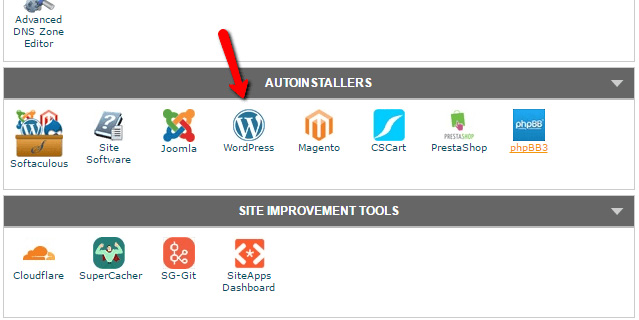
در صفحه بعدی، باید پیوند Install Now را ببینید (مهم نیست از کدام نصب کننده خودکار استفاده میکنید). فقط یک کلیک دیگر بزنید:
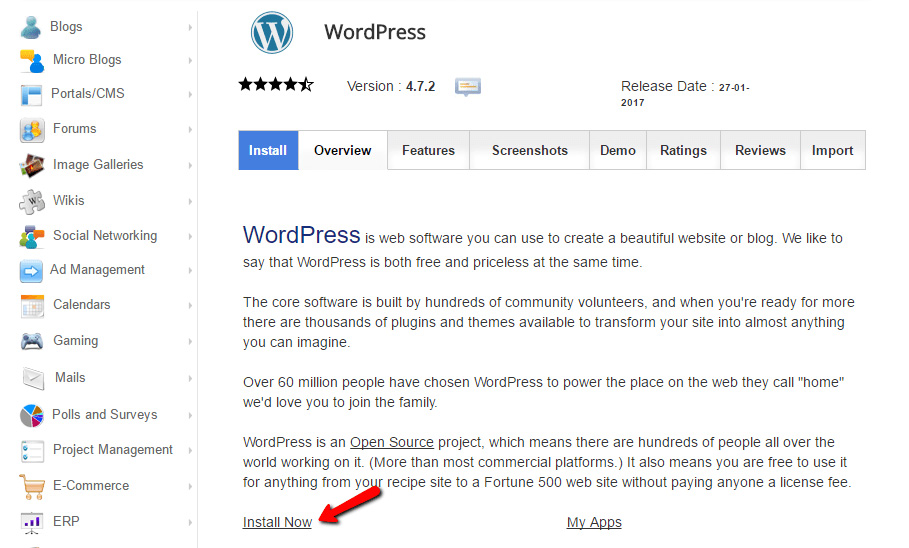
در مرحله بعد، باید جزئیات وردپرس خود را وارد کنید. باز هم، این رابط به طور کلی باید بدون توجه به نصب کننده خودکاری که استفاده میکنید یکسان به نظر برسد. ابتدا پروتکل و نام دامنهای را که میخواهید وردپرس را نصب کنید پر کنید:
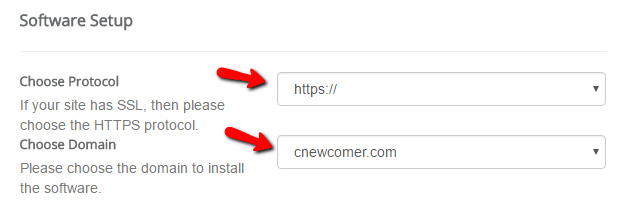
برای پروتکل، اگر از گواهی SSL استفاده میکنید، باید HTTPS را انتخاب کنید. در غیر این صورت، باید HTTP را انتخاب کنید. مگر اینکه به طور هدفمند یک گواهی SSL نصب کرده باشید، پیش فرض HTTP است. سپس دایرکتوری را که میخواهید وردپرس را در آن نصب کنید انتخاب کنید. برای ۹۹% مواقع باید این قسمت را خالی بگذارید. خالی گذاشتن آن به این معنی است که وردپرس در دامنه اصلی شما نصب خواهد شد. یعنی اگر دامنه شما YOURDOMAIN.com باشد، وردپرس به جای چیزی مانند YOURDOMAIN.com/mywpsite در YOURDOMAIN.com نصب خواهد شد.
کمی پایینتر، باید وارد تنظیمات سایت خود شوید. اینها فقط مقادیر پیش فرض نام و توضیحات سایت شما هستند. همیشه میتوانید بعداً آنها را از رابط وردپرس تغییر دهید:
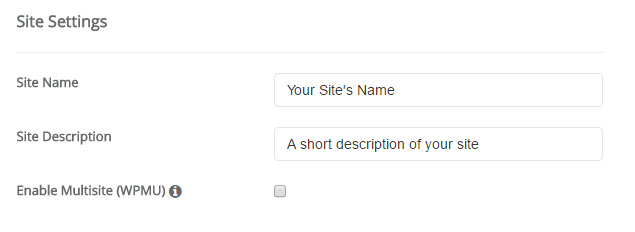
چند سایت وردپرس را فعال نکنید مگر اینکه به طور خاص سعی در ایجاد یک وردپرس شبکه داشته باشید. همچنین باید اعتبار ورود به حساب وردپرس خود را ایجاد کنید. پس از نصب از این ترکیب نام کاربری/رمز عبور برای ورود به داشبورد وردپرس خود استفاده خواهید کرد، بنابراین مطمئن شوید که آن را به خاطر بسپارید. بسته به نصب کننده خودکار خاصی که از آن استفاده میکنید، ممکن است چند گزینه دیگر را نیز مشاهده کنید. با خیال راحت میتوانید این موارد را نادیده بگیرید.
وقتی همه چیز را پر کردید، مطمئن شوید که روی Install در پایین صفحه کلیک کنید. ممکن است یک دقیقه یا بیشتر طول بکشد تا اجرا شود. سپس، باید تأییدیه دریافت کنید و تمام.
روش ۳: نصب وردپرس بصورت دستی
اگر امکان نصب اتوماتیک در هاست وجود نداشت باید از روش نصب دستی استفاده کنیم. برای اجرای نصب ۵ دقیقهای معروف وردپرس، به یک برنامه FTP برای آپلود فایلها نیاز دارید. اول از همه آخرین نسخه وردپرس را از مخزن دریافت کنید. سپس فایل را از حالت فشرده خارج کرده و در پوشه public_html وبسایت خود آپلود کنید. اگر مطمئن نیستید که چگونه به FTP وارد شوید، از میزبان خود اطلاعات حساب FTP خود را بخواهید:
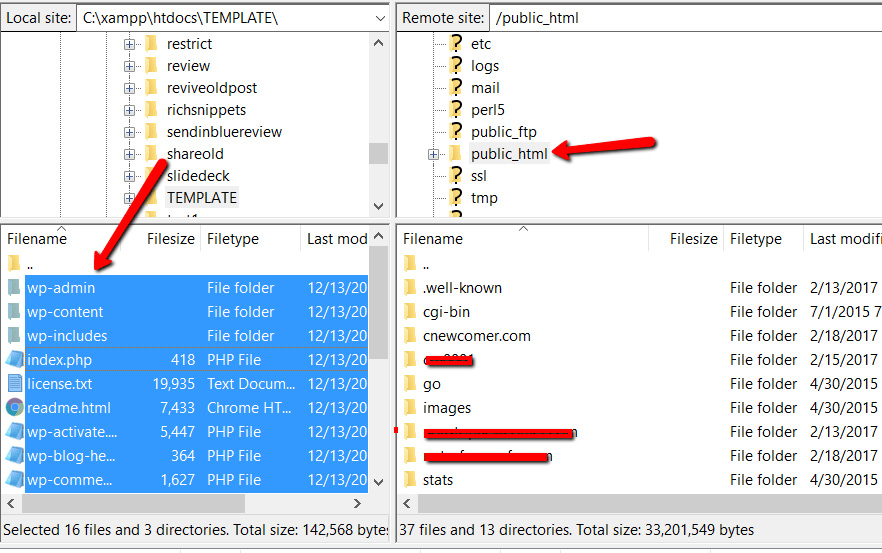
برای نصب وردپرس روی هاست از این طریق قبلا آموزش کاملی را درنظر گرفته و در قالب دو مقاله نصب وردپرس در سی پنل و نصب وردپرس در دایرکت ادمین موجود است و میتوانید از آن استفاده کنید.
جمع بندی
نصب وردپرس در هاست بسیار ساده بوده و بستگی به میزبانی دارد که انتخاب میکنید. با توجه به روشهایی که در این مقاله گفتیم میتوانید بهترین مسیر را برای نصب وردپرس طی کنید.
نویسنده بهاره کوهستانی
سایر مقالات نویسندهبهاره کوهستانی یک نویسنده و کارشناس حرفهای در حوزه وردپرس است که با چندین سال تجربه، مقالات آموزشی و راهنماهای کاربردی متعددی را برای کاربران منتشر کرده است. مطالب او به کاربران کمک میکند تا با بهرهگیری از ابزارها و تکنیکهای نوین، سایتهای خود را به سطح بالاتری ارتقا دهند.